Как исправить док-станцию, не обнаруживающую монитор?
Используете ли вы док-станцию для установки дополнительных мониторов для вашей системы? Может ли ваша док-станция определить монитор без ошибок? Если в данный момент возникает проблема с док-станцией, не обнаруживающей ноутбук, вы можете следовать рекомендациям в этом сообщении на веб-сайте MiniTool.
Док-станция не обнаруживает монитор
Для повышения производительности вы можете подключить к компьютеру несколько мониторов. Как интегрировать эти мониторы в одну систему? Лучше всего использовать док-станцию. Док-станция, также известная как док-станция или репликатор портов, позволяет подключать мобильное устройство, такое как ПК, к обычным периферийным устройствам в вычислительной среде.
Док-станция поддерживает несколько устройств и портов, поэтому вам не нужно создавать синхронизированную систему при подключении нескольких мониторов к компьютеру. Хотя этот инструмент настолько мощный, вы также можете столкнуться с некоторыми проблемами с ним. Одной из основных проблем является то, что док-станция не обнаруживает мониторы. Если у вас похожая проблема, то это руководство для вас!
Пробная версия MiniTool ShadowMakerНажмите, чтобы скачать100%Чисто и безопасно
Как исправить док-станцию, не обнаруживающую монитор?
Исправление 1: перезагрузите док-станцию и ПК
Перезагрузка док-станции и вашего компьютера может помочь исправить некоторые мелкие ошибки и сбои, в том числе док-станцию, которая не подключается к ноутбуку. Вот как это сделать:
1. Выключите компьютер и отсоедините адаптер переменного тока, если вы используете ноутбук.
2. Отсоедините док-станцию от компьютера.
3. Отсоедините шнур питания док-станции и мониторы от док-станции.
4. Нажмите и удерживайте кнопку питания док-станции в течение 3-4 секунд, чтобы перезагрузить ее.
5. Включите док-станцию и подключите ее к компьютеру.
6. Перезагрузите компьютер и снова подключите мониторы к док-станции.
Исправление 2: проверьте системные требования
Каждая док-станция имеет свои собственные системные требования, поэтому вам следует проверить, соответствуют ли характеристики вашей системы требованиям док-станции. Если да, то можно нести другие фиксы. Если нет, вам следует заменить его или купить новую док-станцию.
Исправление 3: проверьте настройки дисплея
Еще одна причина того, что док-станция не обнаруживает мониторы, — это неполная конфигурация в настройках дисплея. Здесь вы можете настроить эти параметры вручную, выполнив следующие действия:
1. Щелкните правой кнопкой мыши любое пустое место на рабочем столе и выберите Настройки отображения.
2. Нажмите Обнаружить под Несколько дисплеев.
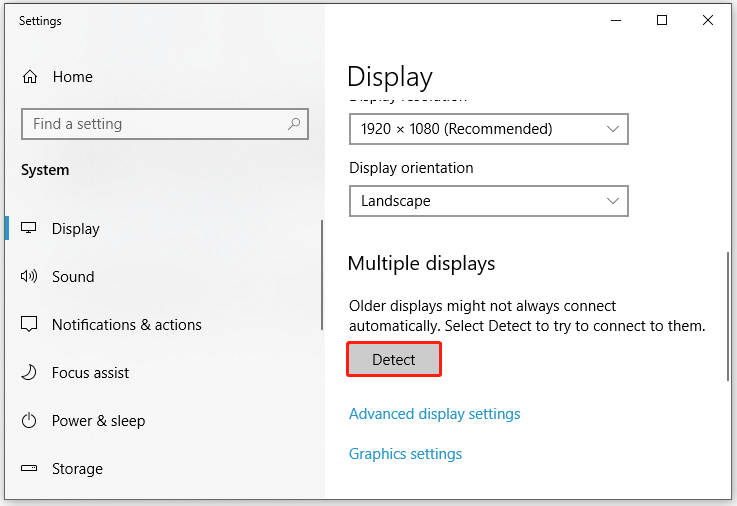
3. Выберите Дублировать или Продлевать из выпадающего меню.
4. Нажмите Идентифицировать кнопка рядом Идентифицировать дисплеи.
5. Запишите число, которое появляется на ваших мониторах, и расположите устройства в том же порядке, что и числа на экране.
Исправление 4: переустановите графический драйвер
Чтобы решить проблему с неработающей док-станцией, в крайнем случае переустановите графический драйвер. Следуй этим шагам:
1. Щелкните правой кнопкой мыши Начинать значок на выбор Диспетчер устройств из выпадающего меню.
2. Развернуть Видеоадаптеры и щелкните правой кнопкой мыши на каждой графической карте и выберите Удалить устройство.
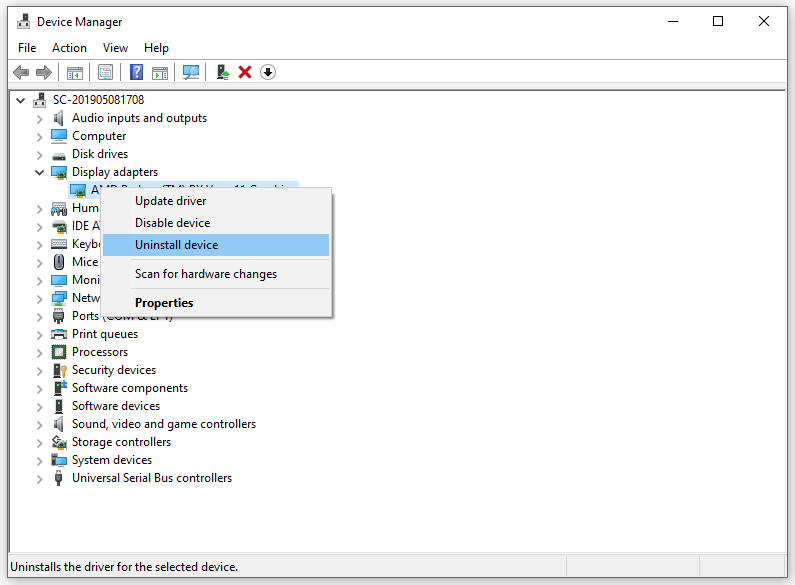
3. После установки перезагрузите компьютер.
4. Откройте Действие вкладка в Диспетчер устройств и выберите Сканировать аппаратные изменения.






